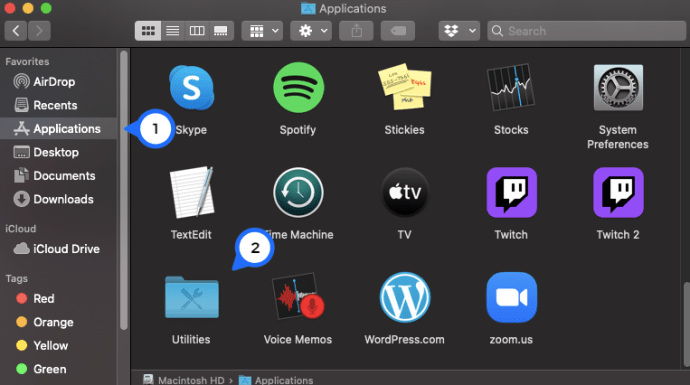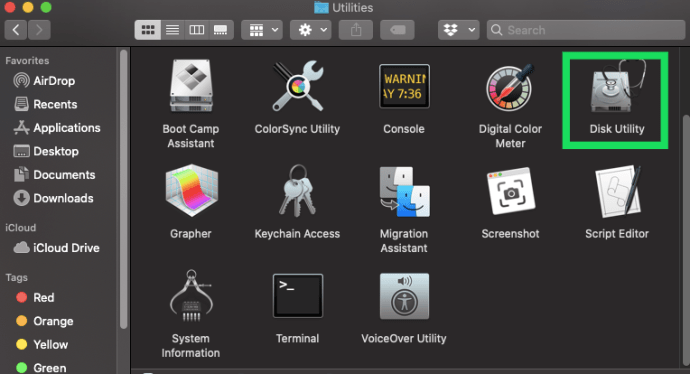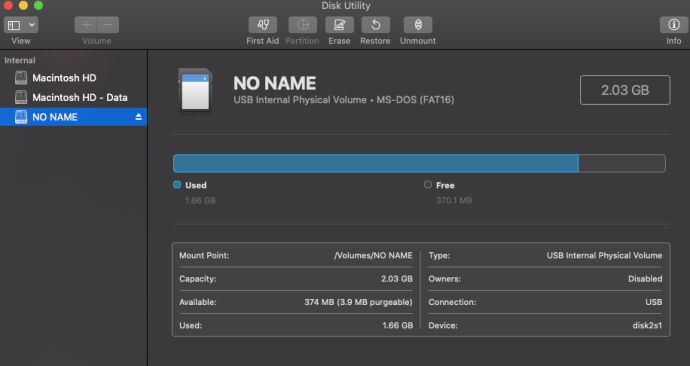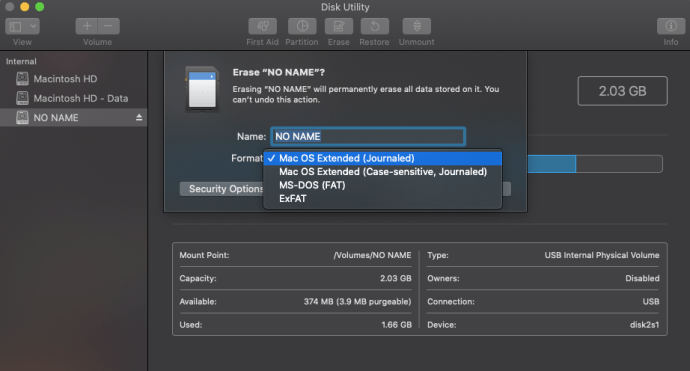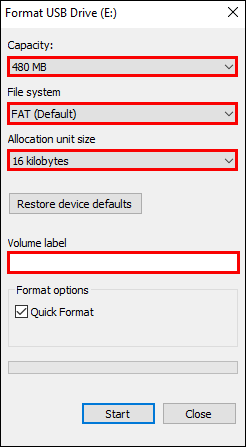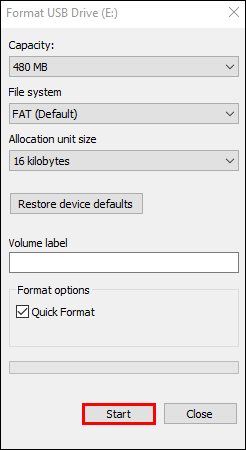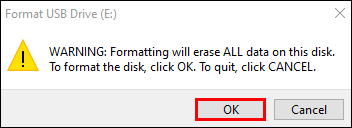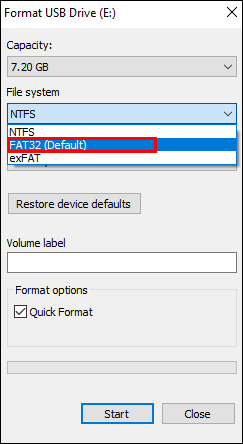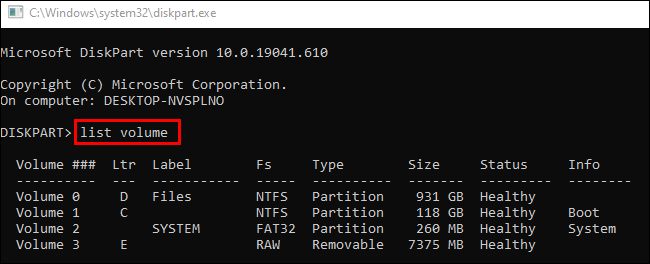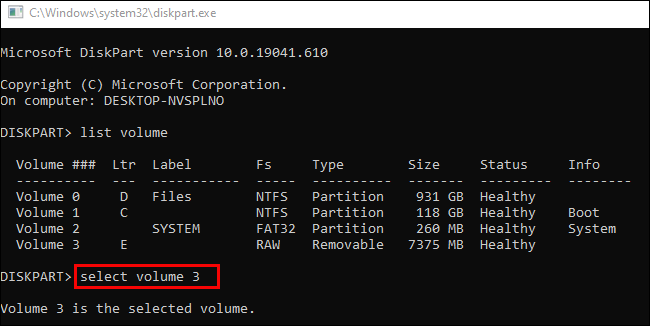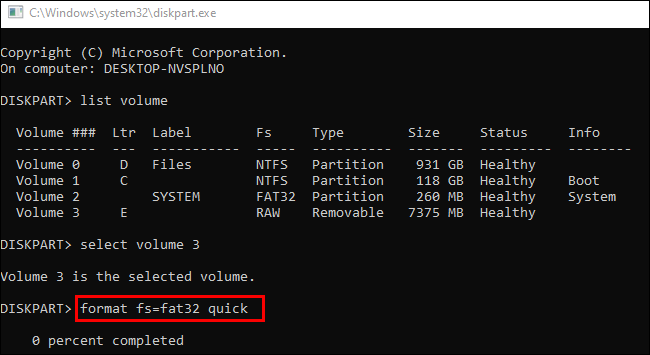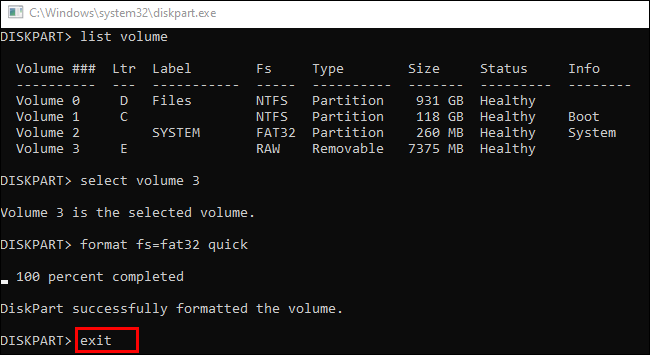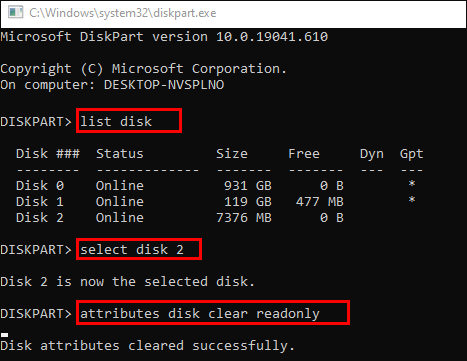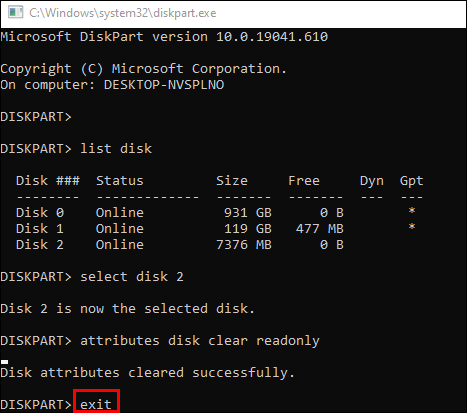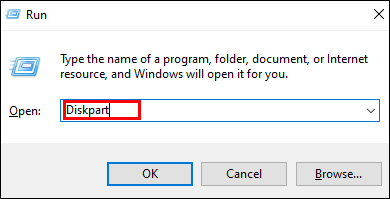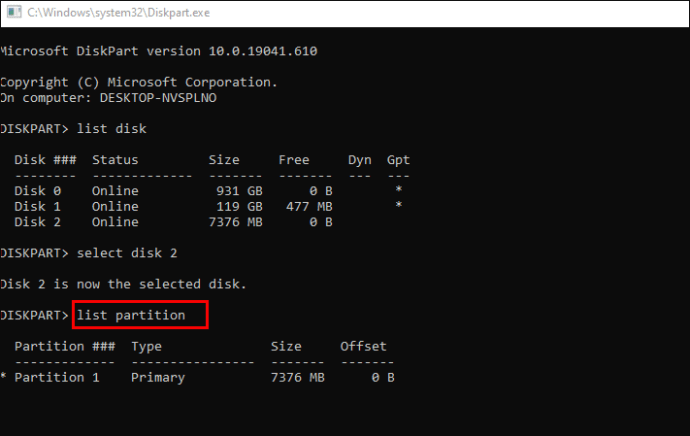SD kortelės formatavimas yra naudinga praktika dėl daugelio priežasčių. Tai greitas būdas ištrinti senus ir nereikalingus failus iš saugojimo formato. Tokiu būdu kortelė išlieka švari ir paruošta naudoti įvairiuose įrenginiuose. Bet kaip tiksliai formatuoti SD kortelę?

Šiame straipsnyje pateiksime nuoseklų vadovą, kaip formatuoti Secure Digital arba SD kortelę keliuose įrenginiuose.
Kaip suformatuoti SD kortelę
Daugeliu atvejų SD kortelės formatavimas užtrunka vos keliais paspaudimais arba bakstelėjimais, atsižvelgiant į naudojamą įrenginį. Tačiau gali būti tam tikrų formatavimo kliūčių, kurios gali uždelsti procesą, pvz., apsauga nuo rašymo. Bet nesijaudinkite – mes apžvelgsime visas SD kortelės formatavimo detales ir padėsime įveikti galimas kliūtis.
Kaip suformatuoti SD kortelę „Mac“.
Formatuojant SD kortelę „Mac“ sistemoje jums neturėtų būti sunku:
- Prijunkite SD kortelę prie kompiuterio. Tai galite padaryti įdėję kortelę į SD lizdą. Jei norite formatuoti „micro SD“ kortelę, įdėkite ją į SD adapterio kasetę ir įdėkite į SD lizdą.
- Eikite į „Finder“ ir spustelėkite „Programos“, tada „Utilities“.
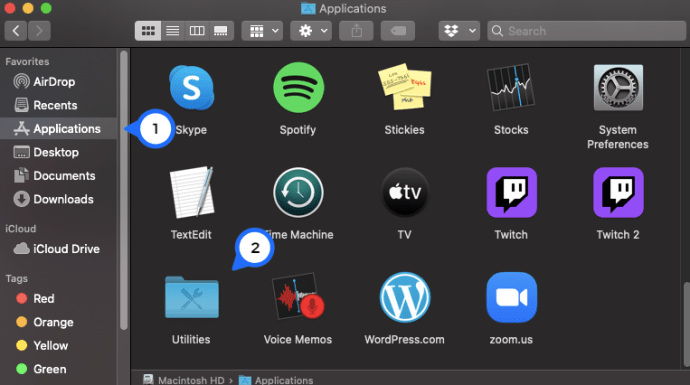
- Atidarykite programą „Disk Utility“.
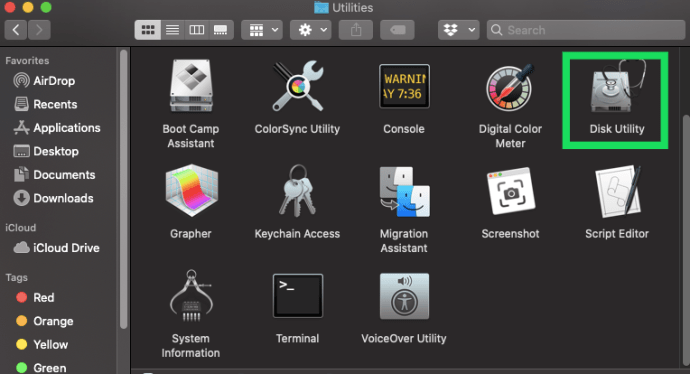
- Ekrano „Disk Utility“ skiltyje „Išorinis“ raskite savo SD kortelę. Jei jis dar nebuvo suformatuotas, jis turėtų būti pavadintas „UNTITLED“ arba „NO NAME“.
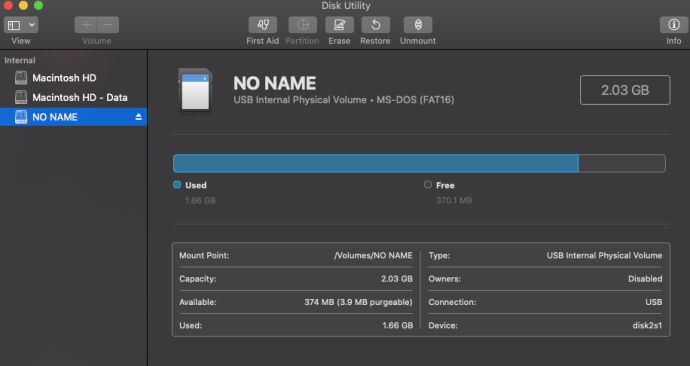
- Pasirinkite kortelę ir iš ekrano viršuje esančių funkcijų pasirinkite parinktį „Ištrinti“.
- Kitame iššokančiame lange pasirinkite išskleidžiamąjį meniu „Formatas“ ir pasirinkite norimą formatą. Taip pat galite įvesti savo kortelės pavadinimą, bet tai neprivaloma.
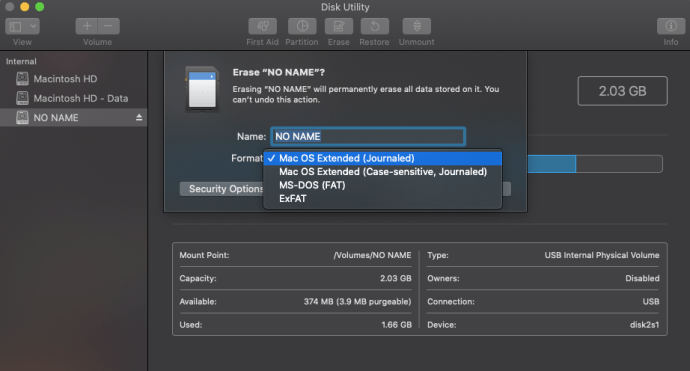
- Pasirinkite funkciją „Ištrinti“.
- Tada ekrane pasirodys užrašas „Unmounting“. Palaukite, kol procesas bus baigtas, ir baigsite.
Kaip suformatuoti SD kortelę „Windows 10“.
SD kortelės formatavimas „Windows 10“ taip pat yra paprastas:
- Įdėkite SD kortelę į kompiuterį.
- Atidarykite „File Explorer“.

- Dešiniuoju pelės mygtuku spustelėkite SD kortelę ir pasirinkite „Formatas“.

- Meniu „Formatas“ įsitikinkite, kad „Talpa“, „Failų sistema“, „Tūrio etiketė“ ir „Paskirstymas“ vienetų dydis yra tinkamai sukonfigūruotas prieš tęsdami.
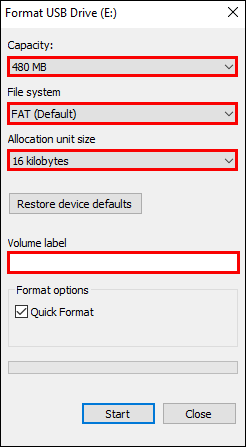
- Paspauskite „Pradėti“ meniu apačioje.
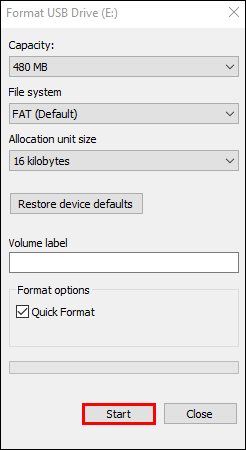
- Pasirodys įspėjimo iššokantis langas ir turėsite paspausti „Gerai“, kad tęstumėte.
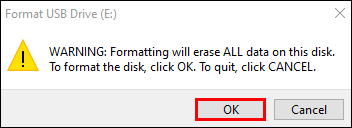
- Jei pasirodys langas „Format Complete“, paspauskite „OK“ ir viskas.
Kaip suformatuoti SD kortelę „Android“ telefonui
Taip pat galite formatuoti SD kortelę „Android“ įrenginyje nenaudodami kompiuterio:
- Eikite į savo telefono „Nustatymai“.
- Pasirinkite „Įrenginio priežiūra / įrenginio priežiūra“.
- Pasirinkite „Saugykla“ ir paspauskite mygtuką „Išplėstinė“.
- Meniu „Nešiojama“ saugykla pasirinkite „SD kortelė“.
- Paspauskite mygtuką „Formatuoti“, perskaitykite šį pranešimą ir pasirinkite „Formatuoti SD kortelę“.

Kaip suformatuoti SD kortelę kompiuteryje
Nesvarbu, ar naudojate „Windows“ kompiuterį, ar „Mac“, galite suformatuoti SD kortelę atlikdami aukščiau aprašytus veiksmus. Tiesiog žr. antrą arba trečią skyrių, priklausomai nuo įrenginio, ir atlikite veiksmus.
Kaip suformatuoti SD kortelę į Fat32
Paprasčiausias būdas suformatuoti SD kortelę į Fat32 yra naudojant kompiuterio parinktį „File Explorer“:
- Eikite į meniu „Pradėti“ ir pasirinkite „File Explorer“.

- Skiltyje „Įrenginiai ir diskai“ pasirinkite SD kortelę, kurią norite formatuoti.

- Dešiniuoju pelės mygtuku spustelėkite SD kortelę ir pasirinkite „Formatuoti“.

- Fat32 formatas turėtų būti numatytoji parinktis. Jei ne, skiltyje „Failo parinktys“ pasirinkite formatą.
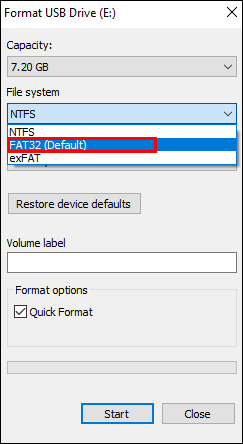
- Paspauskite "START" ir viskas.

Taip pat galite eiti į „DiskPart“ ir suformatuoti SD kortelę iš ten:
- Įdėkite SD kortelę ir atidarykite „Cmd“ paspausdami „Windows“ piktogramą ir „R“ klaviatūroje.

- Įveskite „diskpart“ ir paspauskite mygtuką „Enter“, kad jį paleistumėte. Dabar turėsite įvesti kelias komandas.

- Pirmiausia įveskite „sąrašo garsumas“ ir paspauskite „Enter“.
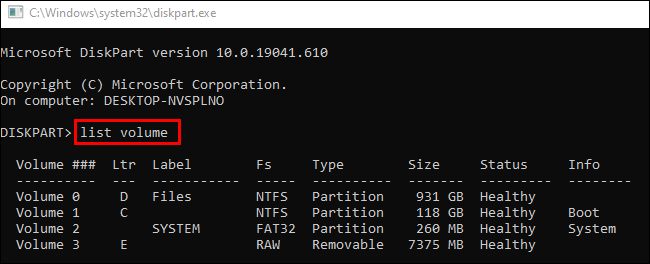
- Antra, įveskite „select volume X“, kur „X“ yra SD kortelės disko raidė.
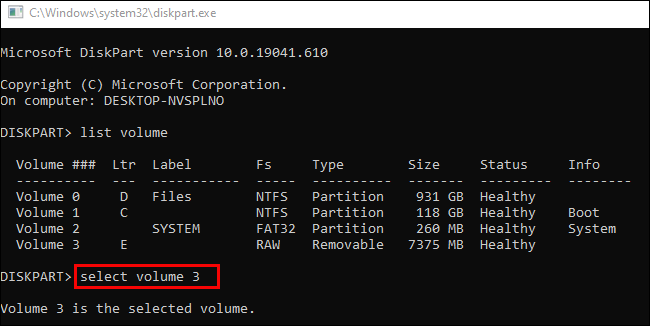
- Įveskite „format fs=fat32 quick“ ir paspauskite „Enter“.
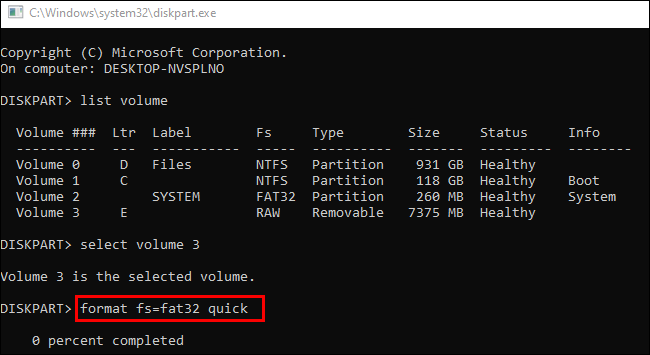
- Norėdami baigti, įveskite „Išeiti“ ir paspauskite „Enter“. “
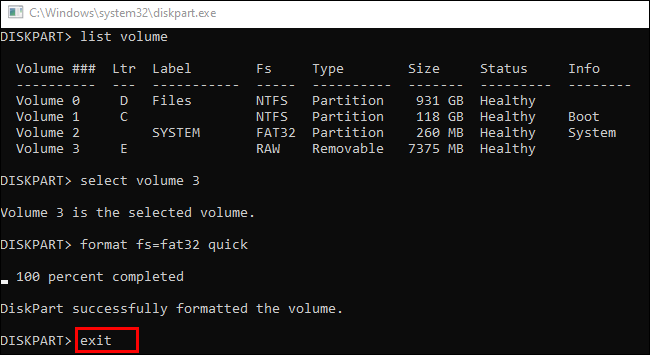
Kaip suformatuoti SD kortelę fotoaparatui
Štai kaip formatuoti SD kortelę skaitmeniniame fotoaparate:
- Pirmiausia sukurkite atsarginę SD kortelės kopiją debesies saugyklos paslaugoje arba kompiuteryje.
- Įsitikinkite, kad fotoaparatas visiškai įkrautas.
- Išjunkite fotoaparatą ir įdėkite kortelę į tinkamą angą.
- Vėl įjunkite fotoaparatą ir eikite į „Meniu. “
- Skiltyje „Kameros ekranas“ pasirinkite „Sąranka“, tada „Format“ arba „Format Memory Card“.
- Pasirinkite „Gerai“ ir palaukite, kol fotoaparatas suformatuos kortelę.
- Kai procesas bus baigtas, išjunkite fotoaparatą ir dabar galėsite naudoti suformatuotą SD kortelę.
Kaip suformatuoti SD kortelę tako fotoaparatui
SD kortelės formatavimas yra galimybė, jei taip pat turite „Trail Camera“ (fotoaparatą, naudojamą laukinės gamtos fotografavimui, kurį suaktyvina judėjimas ir (arba) objekto kūno temperatūra):
- Įdėkite kortelę į „Trail Cam Buddy“ ar kitą SD kortelių skaitytuvą ir įdėkite ją į kompiuterio USB lizdą.
- Padarykite atsarginę kopiją arba nukopijuokite SD kortelės failus, kad neprarastumėte svarbių failų.
- Eikite į „Mano kompiuteris“ ir dešiniuoju pelės mygtuku spustelėkite išimamą diską, vaizduojantį SD kortelę.
- Skiltyje „Failų sistema“ pasirinkite „exFat“, jei jūsų kortelė didesnė nei 32 GB. Jei jis turi 32 GB ar mažiau, pasirinkite „Fat32“.
- Skiltyje „Paskirstymo vieneto dydis“ pasirinkite „Numatytasis paskirstymo dydis“.
- Paspauskite „Pradėti“ ir uždarykite langą, kai procesas baigsis.
Kaip suformatuoti SD kortelę jungikliui
SD kortelės formatavimas „Nintendo Switch“ yra gana paprastas:
- Įdėkite kortelę į „Nintendo Switch“ ir įjunkite jungiklį.
- „Pagrindiniame“ ekrane pasirinkite „Nustatymai“.
- „Meniu“ apačioje bakstelėkite „Sistema“.
- Pasirinkite „Formatavimo parinktys“.
- Paspauskite „Formatuoti micro SD kortelę“.
- Paspauskite mygtuką "Tęsti" ir viskas.
Kaip suformatuoti SD kortelę, kuri yra apsaugota nuo įrašymo?
Jei jūsų SD kortelė yra apsaugota nuo įrašymo, pirmiausia turėsite pašalinti apsaugą, kad formatuotumėte kortelę. Norėdami tai padaryti, galite išbandyti kelis būdus:
Fizinio įrašymo apsaugos jungiklio pašalinimas
- Atjunkite SD kortelę nuo kompiuterio ir ieškokite mažo jungiklio kortelės apačioje arba šone.
- Pažiūrėkite, ar jungiklis yra padėtyje „Įjungta“ atrakintoje pusėje. Jei ne, perjunkite jį į „Išjungta“, kad atrakintumėte kortelę.
Antivirusinės programinės įrangos naudojimas
- Atsisiųskite ir atidarykite antivirusinę programinę įrangą kompiuteryje.
- Įdėkite kortelę į kompiuterį.
- Leiskite savo antivirusinei programinei įrangai nuskaityti ir išvalyti kortelę, kuri pašalins rašymo apsaugą.
„DiskPart“ paleidimas
- Prijunkite kortelę prie kompiuterio.
- Vienu metu paspauskite „Windows“ mygtuką ir „X“, kad atidarytumėte „cmd“ langą.

- Įveskite „diskpart“ ir paspauskite „Enter“.

- Įveskite šias komandas ir kiekvieną kartą paspauskite „Enter“: „list disk“, „select disk X“ (X yra jūsų kortelės disko raidė) ir „attributes disk clear readonly“.
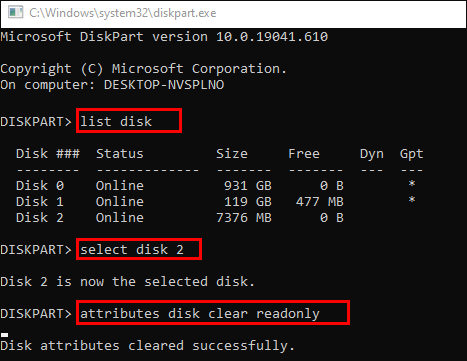
- Palaukite, kol pašalinimas bus baigtas, ir palikite DiskPart, įvesdami „Exit“ ir paspausdami „Enter“.
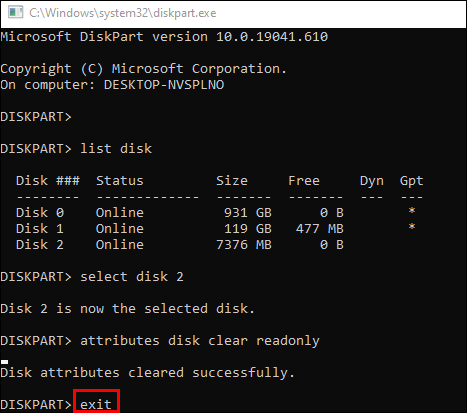
Pašalinę rašymo apsaugą, savo kompiuteryje eikite į „File Explorer“ ir atlikite kitus antrojo skyriaus veiksmus, kad formatuotumėte SD kortelę.
Kaip sužinoti, ar SD kortelė yra padalinta?
Jei jūsų kortelė buvo padalinta, tai reiškia, kad joje yra keli diskai. Norėdami nustatyti, ar taip yra, vėl galite naudoti funkciją „DiskPart“:
- Paspauskite „Windows“ mygtuką ir „X“, kad paleistumėte „cmd“ langą. Įveskite „diskpart“ ir paspauskite „Enter“, kad atidarytumėte langą „DiskPart“.
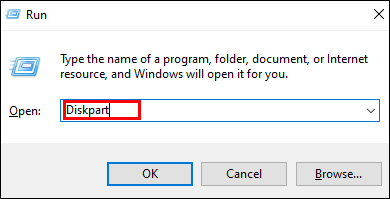
- Įveskite „list disk“, kad pamatytumėte prie kompiuterio prijungtus diskus. Disko numeris turi būti toks pat kaip ir Disko valdymo įrankyje.
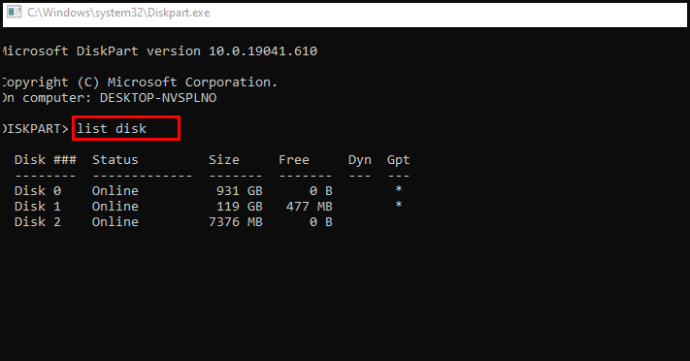
- Jei skaičius yra 1, įveskite „select disk 1“.
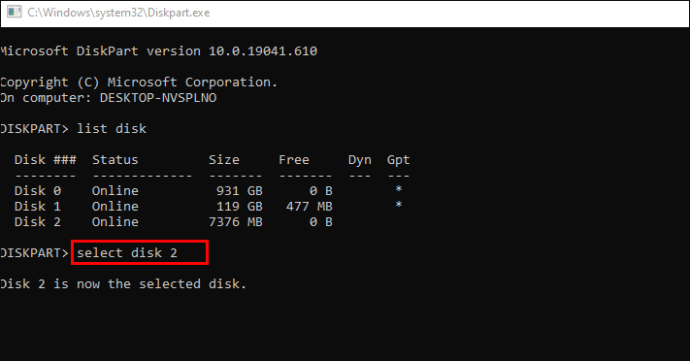
- Norėdami pamatyti, ar kortelėje yra skaidinių, įveskite „list partition“. Jei kortelė turi, jie bus rodomi sąraše.
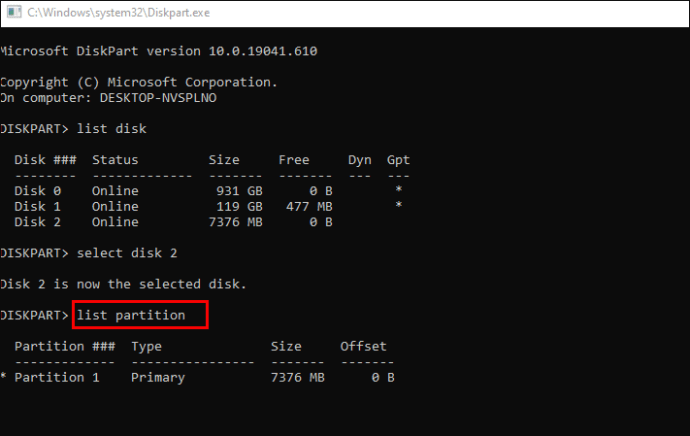
Papildomi DUK
Jei pirmiau pateikti pasiūlymai neatsakė į jūsų užklausas, pateikiame keletą kitų galimų sprendimų:
Kaip dažnai turėčiau formatuoti SD kortelę?
Nykščio taisyklė sako, kad po kiekvienos fotosesijos turėtumėte suformatuoti fotoaparato SD kortelę. Atsisiuntę kortelę ir nukopijavę failus į kelias vietas, suformatuokite kortelę prieš pakartotinai ją naudodami. Taip kortelių saugykla bus daug švaresnė.
Kokio formato turėtų būti mano SD kortelė?
Fat32 formatas yra geriau suderinamas, tačiau paprastai turėtumėte jį naudoti, jei jūsų kortelėje yra 32 GB ar mažiau. Didesnėms kortelėms paprastai geriau naudoti exFat formatą.
Kaip priverstinai suformatuoti SD kortelę?
Jei jūsų SD kortelė dėl kokios nors priežasties neformatuojama, galite ją priverstinai suformatuoti naudodami šį metodą:
• Sukurkite atsargines kortelės duomenų kopijas.
• Vienu metu paspauskite „Windows“ ir „R“ mygtuką.
• Įveskite „cmd“ laukelyje ir paspauskite „Enter“, kad atidarytumėte cmd.exe.

• Įveskite „diskpart“, kad atidarytumėte „Diskpart Utility“.

• Įveskite „list disk“, kad pamatytumėte savo kompiuterio diskus.
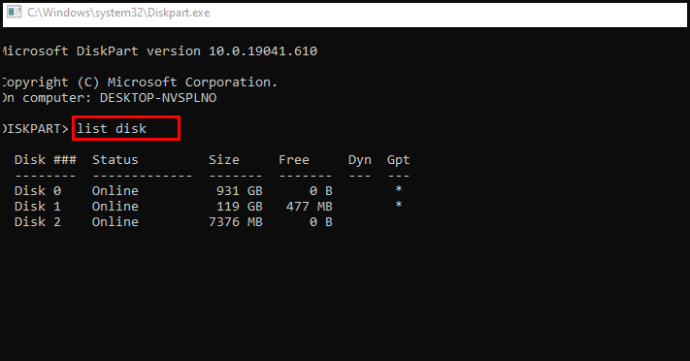
• Įveskite „select disk X“ („X“ yra SD kortelės įrenginio numeris).
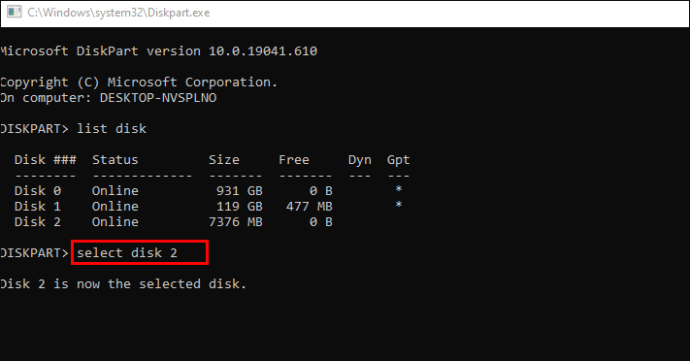
• Įveskite "clean", kad paleistumėte švarų įrankį. Ši parinktis ištrins visus jūsų kortelės duomenis (todėl turėtumėte iš anksto sukurti atsarginę kopiją).

• Įveskite „sukurti pagrindinį skaidinį“, kad nustatytumėte naują skaidinį.

• Norėdami suformatuoti skaidinį, įveskite „format fs=ntfs“ arba „format fs=fat32“.

Ką reiškia suformatuoti SD kortelę?
Kai formatuojate SD kortelę, ją išvalote pašalindami iš kortelės visus duomenis (žemo lygio formatavimas) ir nustatydami naują failų sistemą (aukšto lygio formatavimas).
Ar reikia suformatuoti naują SD kortelę?
Naujos SD kortelės formatavimas yra gera idėja dėl daugelio priežasčių. Tačiau pirmiausia ją suformatavus prieš naudojant kortelę įrenginyje bus užtikrinta, kad ji bus paruošta konkrečiam įrenginiui.
Kaip suformatuoti SD kortelę?
SD kortelę galite formatuoti įvairiuose įrenginiuose, pvz., „Windows“ arba „Mac“ kompiuteriuose, „Android“ telefonuose, „Nintendo Switch“ ar skaitmeniniuose fotoaparatuose. Mes atlikome kiekvieno įrenginio procesą, todėl peržiūrėkite reikalingą skyrių ir pradėkite formatuoti kortelę.
Tavo eilė
Apskritai, SD kortelę galite formatuoti įvairiais būdais. Naudojant šį vadovą formatavimas bet kuriame įrenginyje neturėtų sukelti sunkumų. Todėl pašalinkite likusius failus iš SD kortelės ir reguliariai formatuokite, kad ji būtų švari ir tvarkinga.